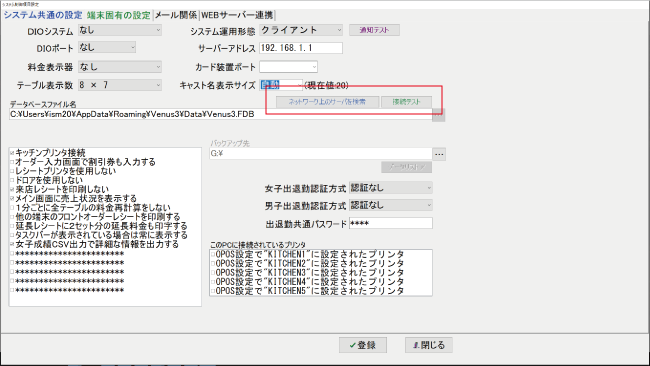VENUSを複数台連結する場合は、Windowsのネットワーク設定をした上で(Windows同士を連結)どれか1台のVENUS端末を親機として、他のVENUS端末を子機として設定します。(親機に設定する端末には、IPアドレスの設定が必要です。)※Windows端末同士が接続していないと、VENUSは連結できないのでご了承ください。
1、「12:業務」→「13:設定処理」→「13:システム制御項目設定」→「端末固有の設定」画面を開き、システム運用形態に親機の設定する端末はサーバーにします。(親機の端末は、この設定のみです。)子機に設定する端末は、クライアントもしくはパントリーに設定します。(パントリーはオーダー入力のみ機能が使えます。)
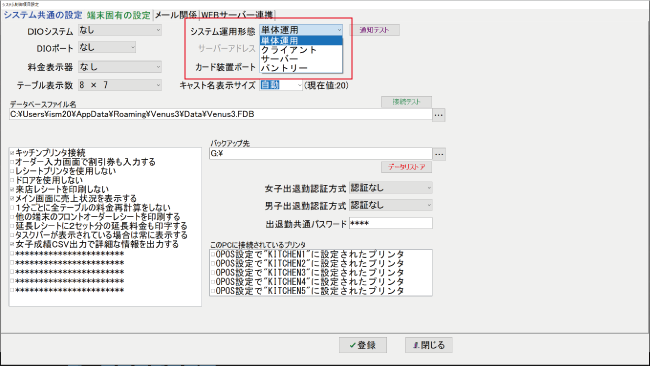
2、(以下、子機の設定)システム運用形態をクライアントもしくは、パントリーに設定後、サーバーアドレス欄にサーバー(親機)設定をした端末のIPアドレスを入力し「通知テスト」を行って下さい。Windowsのネットワークが確立していると親機側に通知画面が表示されます。
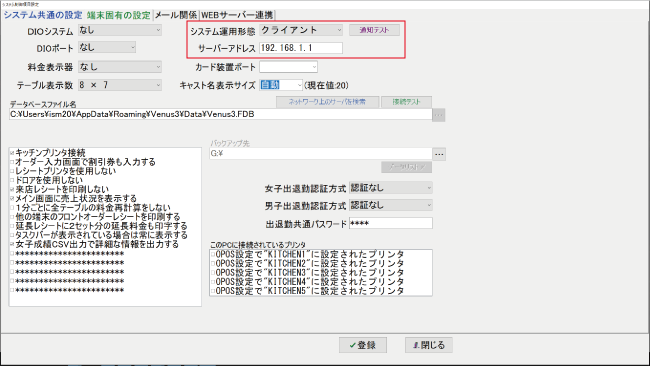
3、「ネットワークのサーバーを検索」ボタンを押すと、データベースファイル名が¥¥で始まるファイル名に変わります。データベースファイル名が¥¥で始まるファイル名に変わった事を確認し「接続テスト」ボタンを押します。「サーバーの接続を確認しました。」のメッセージが表示されれば設定完了です。
データベースファイル名が変わらない場合や接続テストで接続確認が出来ない場合は、Windowsのネットワーク設定を再度確認して下さい。セキュリティーソフトやWindowsのファイアーウォールがVENUSとDBプログラムのFirebirdをブロックしている場合があります。
※子機設定にした状態で、サーバー(親機)への接続が確認されないままVENUSを終了するとVENUSがデータがみつからない状態になり、そのまま起動しなくなる場合がありますので、接続確認メッセージが表示しない状態でVENUSを終了する場合は、必ず!システム運用形態を「単体運用」にし登録ボタンを押してから終了して下さい。